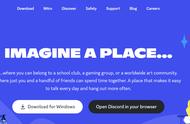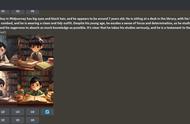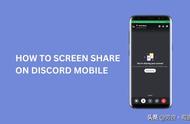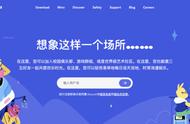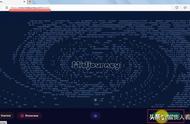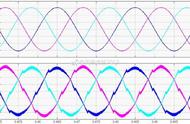Discord是一个流行的通讯平台,旨在创建社区并进行实时讨论。最初是为游戏玩家开发的,但现在已经演变成为满足更广泛用户和兴趣需求的平台。Discord提供了语音、视频和文字通讯等功能,让用户能与朋友、社区或团队进行互动,并提供一个连接、合作和分享兴趣的空间。
Discord的最佳功能之一就是能够共享屏幕。以下是一些简单步骤,可以帮助您使用Discord共享屏幕。
步骤1:在您的Windows PC或Mac上启动Discord,并登录到您的帐户。
第二步:进入您想与之共享屏幕的服务器上的语音频道。一旦进入频道,找到Discord窗口左下角的“分享您的屏幕”按钮。它应该位于静音麦克风和耳机的选项上方。

步骤3:一旦您选择了“分享屏幕”选项,一个新的弹窗窗口应该会出现,有应用程序、屏幕和捕捉设备的标签。第一个标签将包括您电脑上运行的所有应用程序。通过选择一个应用程序,比如您正在玩的游戏,您可以与观众分享整个应用窗口。即使您最小化应用程序,屏幕分享功能仍将继续工作。

步骤4:选择完你的流媒体源之后,你将会得到一个确认信息,并有额外选项可以选择分辨率和帧率。默认情况下,你只能共享720p的30帧每秒的画面。通过订阅Discord Nitro,你可以获得更高的分辨率和帧率选项。

步骤5:在检查所有设置之后,点击右下角的“开始直播”按钮。屏幕共享的小窗口应该会出现在右下角,显示你正在共享的预览。
步骤6:要停止共享屏幕,请选择突出显示为绿色的“屏幕共享”按钮。会弹出一个菜单,提供更改屏幕共享设置、更改要共享的窗口以及最后停止屏幕共享的选项。选择“停止流式传输”来结束您的会话。

Discord还可以让您在Android和iOS设备上与频道中的其他成员共享屏幕。
步骤 1:在您的智能手机上打开 Discord 应用,并确保您已登录。
步骤2:在频道上或与列表中的好友开始语音通话。
步骤3:一旦您处于语音通话中,您应该能够通过上滑并从底部显示隐藏菜单来访问"屏幕分享"选项。在安卓和iOS上都是相同的。

步骤4:选择屏幕分享按钮。将出现一个提示以确认操作,并附带一个警告,称Discord将能够看到您的屏幕上的所有内容,因为您将进行录制。您需要选择"立即开始"以接受并继续进行屏幕分享。对于iOS用户,将会有一个"开始直播"按钮。
步骤5:要停止分享屏幕,请选择“停止直播”来结束您的会话。
要了解更多在Discord中使用的技巧和窍门,请查看我们全面的Discord指南。
,